- লেখক Lauren Nevill [email protected].
- Public 2023-12-16 18:49.
- সর্বশেষ পরিবর্তিত 2025-01-23 15:17.
অপেরা ব্রাউজারের নবম সংস্করণ থেকে শুরু করে, আপনি যখন একটি নতুন ফাঁকা ট্যাব তৈরি করেন, এমন একটি পৃষ্ঠায় উইন্ডো যুক্ত আপনার ওয়েব পৃষ্ঠাগুলির সাথে চিত্রের লিঙ্কগুলি উপস্থিত থাকে যা আপনাকে সবচেয়ে বেশি প্রয়োজন। নির্মাতারা এটিকে "কুইক প্যানেল" হিসাবে অভিহিত করেছেন এবং চেহারা এবং বোধ সম্পাদনা করার জন্য ব্যবহারকারীদের কিছু সরঞ্জাম সরবরাহ করেছিলেন।
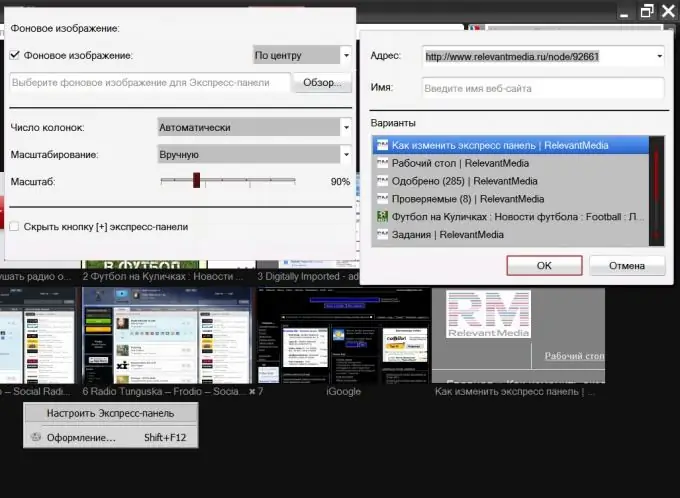
প্রয়োজনীয়
অপেরা ব্রাউজার
নির্দেশনা
ধাপ 1
প্রায়শই, অবশ্যই, আপনার প্যানেলে সাইটগুলি যুক্ত করার এবং অপসারণের ফাংশনগুলির প্রয়োজন হবে। যুক্ত করতে, একটি প্লাস চিহ্ন সহ খালি কক্ষে ক্লিক করুন এবং যে কথোপকথনটি খোলে, ব্রাউজারের দ্বারা পরামর্শ দেওয়া ঘন ঘন পরিদর্শন করা পৃষ্ঠাগুলির তালিকা থেকে নির্বাচন করুন বা আপনার ঠিকানাটি "ঠিকানা" ক্ষেত্রে প্রবেশ করুন। উভয় ক্ষেত্রেই, "নাম" ক্ষেত্রে, আপনি ছবি-লিঙ্কটিতে একটি ক্যাপশন নির্দিষ্ট করতে পারেন, অন্যথায় ব্রাউজারটি এটি নিজেই করবে the প্যানেলের যে কোনও লিঙ্ক সরাতে কেবল নীচের ডানদিকে ক্রস ক্লিক করুন যা প্রদর্শিত হবে আপনি ছবির উপর মাউস কার্সার হোভার।
ধাপ ২
প্যানেলের মুক্ত স্থানটিতে ডান ক্লিক করে এবং "এক্সপ্রেস প্যানেল কনফিগার করুন" আইটেমটি নির্বাচন করে, আপনি সেটিংস পরিবর্তন করার জন্য উইন্ডোটি খুলতে পারেন। এতে কম্পিউটারে এমন একটি ছবি বাছাই করার ক্ষমতা রয়েছে যা ব্রাউজারটি প্যানেলের পটভূমি হিসাবে ব্যবহার করবে। ডেস্কটপ ব্যাকগ্রাউন্ডের মতো, এখানে আপনি পটভূমি স্কেলিংয়ের জন্য চারটি বিকল্প থেকে চয়ন করতে পারেন। আপনি কলামগুলির সংখ্যা এবং চিত্রগুলির আকার পরিবর্তন করতে পারেন। এক্সপ্রেস প্যানেলে নতুন লিঙ্ক যুক্ত করার জন্য বোতামটি অক্ষম করার একটি বিকল্পও রয়েছে।
ধাপ 3
বেশ কয়েকটি পরিবর্তন সরঞ্জাম ব্রাউজার জিইউআইতে উপস্থিত হয় না তবে কনফিগারেশন সম্পাদকের মাধ্যমে অ্যাক্সেস করা যায়। এটি চালানোর জন্য, আপনাকে ঠিকানা বারে অপেরা: কনফিগার করতে হবে এবং এন্টার টিপতে হবে। তারপরে অনুসন্ধানের ক্ষেত্রে গতি লিখুন, এবং সম্পাদকটি কেবলমাত্র সেটিংগুলিতে রেখে যাবে যা তাদের নামে এই শব্দটি রয়েছে। আপনার ব্যবহারকারীর প্রিফস বিভাগে থাকা দরকার - আপনি উপযুক্ত হিসাবে আপনি সেগুলি পরিবর্তন করতে পারেন।






